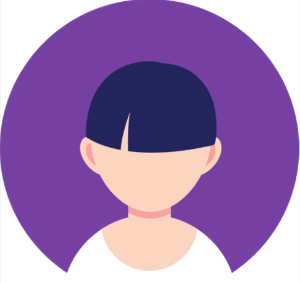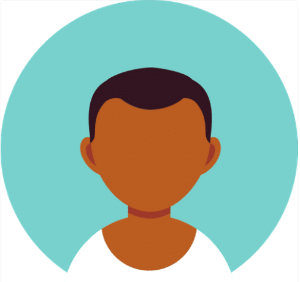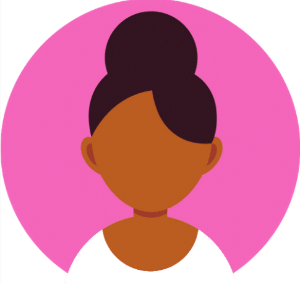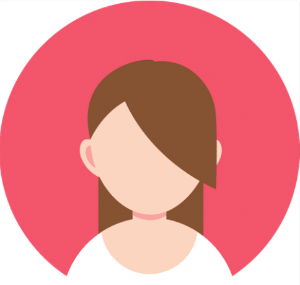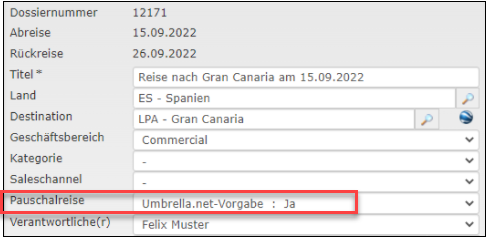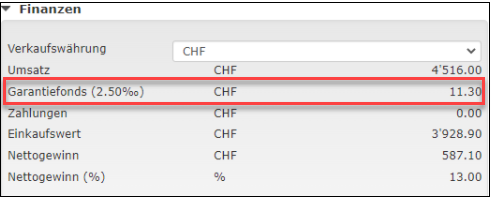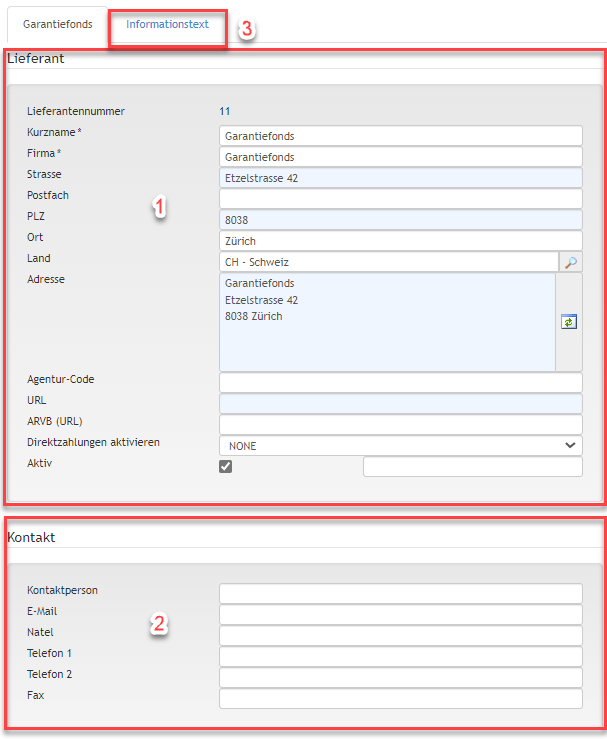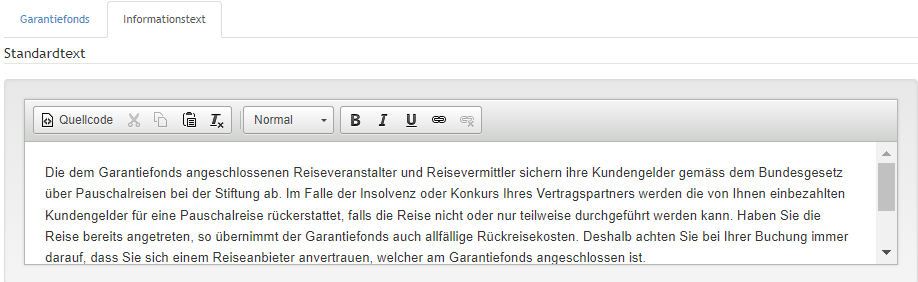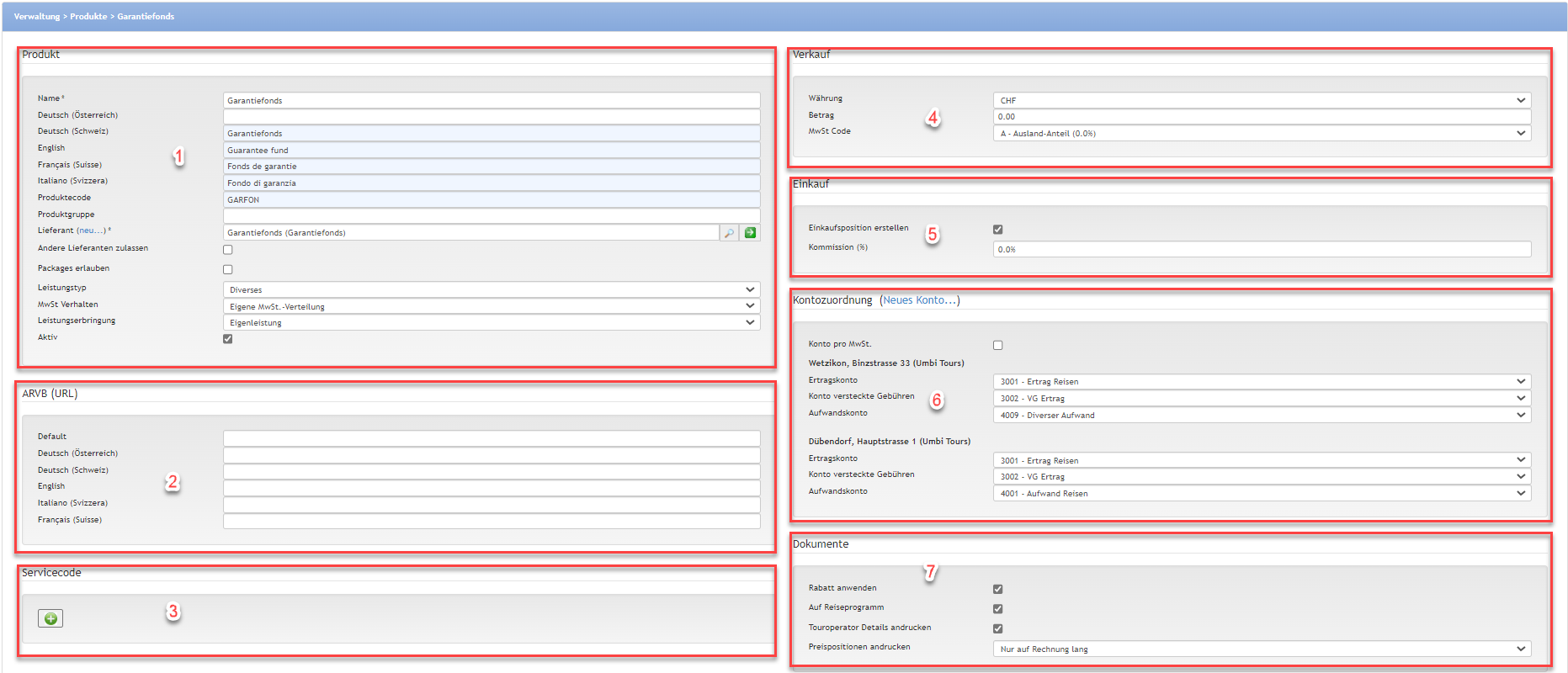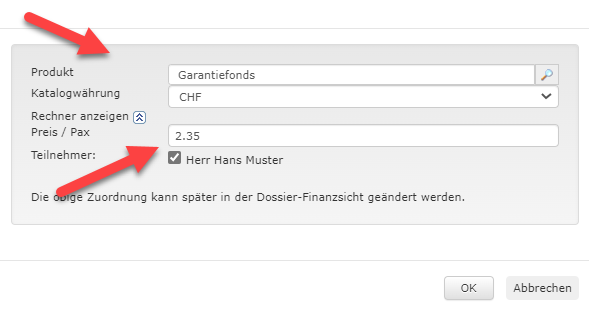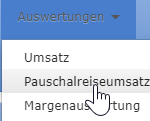| Zusatzmodule | Berechtigungsstufen |
|---|
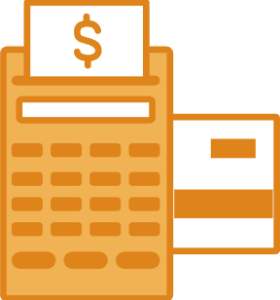
Modul Garantiefonds
| |
Folgende Funktionen stehen mit dem kostenlosen Modul Garantiefonds zur Verfügung:
- Erkennung von touristischen Leistungen und Berechnung der Gebühr von 2.5‰ in einem Dossier
- Auswertung 'Pauschalreiseumsatz', welche den Umsatz aller Leistungen gemäss Pauschalreisegesetz mit Abreise ab 01.01.2022 ausweist
Eine Empfehlung für das Abbilden des Gebührenmodells vom Garantiefonds, bzw. der Weiterverrechnung an den Kunden in Umbrella.net finden Sie hier.
Berechnung des Betrages im Dossier
Mit dem Modul Garantiefonds wird eine Pauschalreise im Dossier erkannt und der Anteil von 2.5‰ berechnet und ausgewiesen. Die Eigenschaft "Pauschalreise - Ja" wird gemäss Pauschalreisegesetz und anhand der Leistungen im Dossier automatisch gesetzt. Es handelt sich dabei um einen Vorschlag von Umbrella.net. Dieser kann vom Benutzer übersteuert werden (Hinweis. wird bei Übersteuerung in der Dossier-History festgehalten):
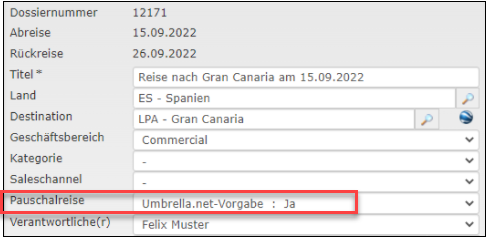
Rechnungspositionen mit Leistungstyp: Diverses, Gebühr, Gutschein und Rückerstattung werden vom System als 'nicht touristische Dienstleistung' erkannt und somit bei der Berechnung des Betrages nicht berücksichtigt.
Der automatisch berechnete Betrag wird im Register Finanzen, Spalte 'Garantiefonds 2.5‰' ausgewiesen:
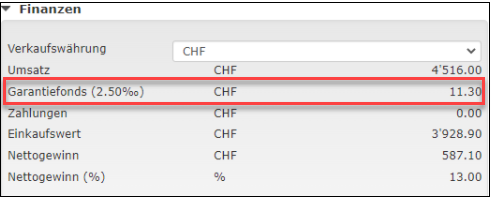
Empfehlung für das Abbilden des Gebührenmodells vom Garantiefonds in Umbrella.net
Der Garantiefonds empfiehlt, den Betrag auf der Rechnung separat und transparent auszuweisen. Um die Gebühr auf der Rechnung auszuweisen, muss manuell ein Produkt der Rechnung hinzugefügt werden. Der Betrag wird dabei manuell angefügt.
Ein neues Produkt kann wie folgt erstellt werden:
Ablauf:
Einmalig: Neuen Lieferant 'Garantiefonds' erstellen (Berechtigung Supervisor oder Buchhalter)
Einmalig: Neues Produkt erfassen (Berechtigung Supervisor oder Buchhalter)
Das Produkt über den Doceditor den Rechnungen hinzufügen (Benutzer).
1. Einmalig: Neuen Lieferant 'Garantiefonds' erstellen
| Schritt | Erklärung |
|---|
| 1 | Unter dem Menupunkt "Adressen" den Punkt "Neuer Lieferant" anwählen. |
| 2 | Garantiefonds als neuen Lieferanten erfassen: 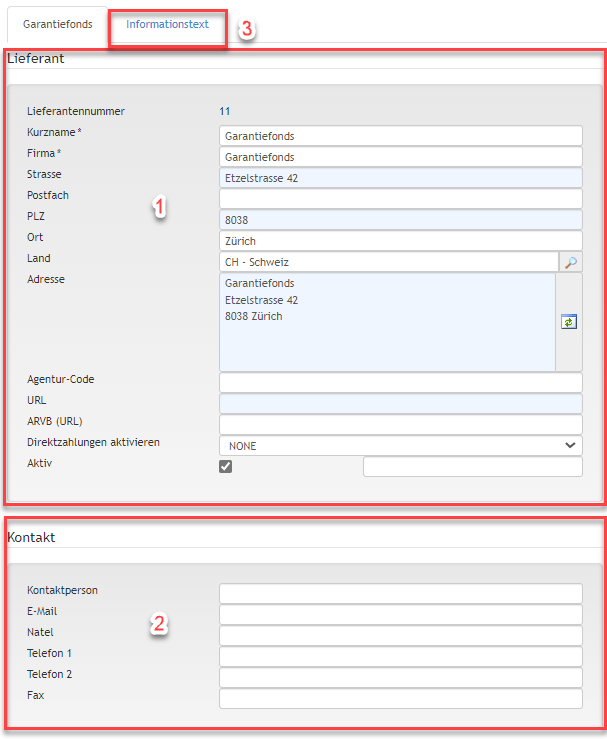 | Nummer | Feld | Beschreibung |
|---|
| 1 | Lieferantennummer | Nummer des Lieferanten, wird vom System vergeben | | Kurzname | Abkürzung des Lieferanten z. B. American Airlines = AA | | Firma | Name des Lieferanten | | Strasse | Anschrift des Lieferanten | | Postfach | Postfach des Lieferanten | | PLZ | Postleitzahl des Lieferanten | | Ort | Ortschaft des Lieferanten | | Land | Land des Lieferanten | | Adresse | Durch einen Klick auf den Tabulator wird die für Briefe etc. verwendete Adresse angezeigt | | Agenturnummer | Allfällige Agenturnummer beim Lieferanten | | URL | Website des Lieferanten | | ARVB (URL) | Link zu den AGB des Lieferanten | | Direktzahlungen aktivieren | Dieses Flag aktivieren wenn der Lieferant Direktinkasso unterstützt. | | Aktiv | Dieses Flag aktivieren wenn der Lieferant "Aktiv" ist. Inaktive Lieferanten können nicht verwendet werden. | | 2 | Kontaktperson | Ansprechperson beim Lieferanten | | E-Mail | E-Mail Adresse des Lieferanten | | Natel | Mobiltelefonnummer des Lieferanten | | Telefon 1 und 2 | Telefonnummern des Lieferanten | | Fax | Faxnummer des Lieferanten | | 3 | Informationstext | In dieser Lasche kann ein Informationstext über diesen Lieferanten gespeichert werden. Dieser Informationstext wird, sobald ein Produkt dieses Lieferanten ausgewählt wird, in einem Freitextfeld auf der Rechnung angedruckt. 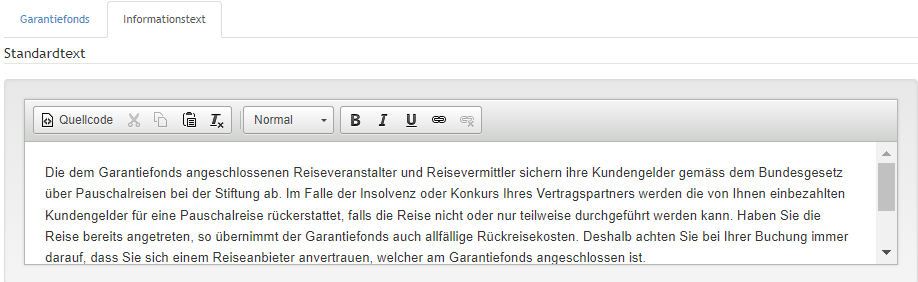
|
Am Ende des Erfassens den Lieferanten speichern. |
2. Einmalig: Neues Produkt erfassen
| 3 | Unter dem Menupunkt "Verwaltung" den Punkt "Produkte" auswählen. |
| 4 | Klick auf den Button [neu] |
| 5 | Die nachfolgende Maske muss ausgefüllt werden, Felder die mit einem * markiert sind, sind zwingend: 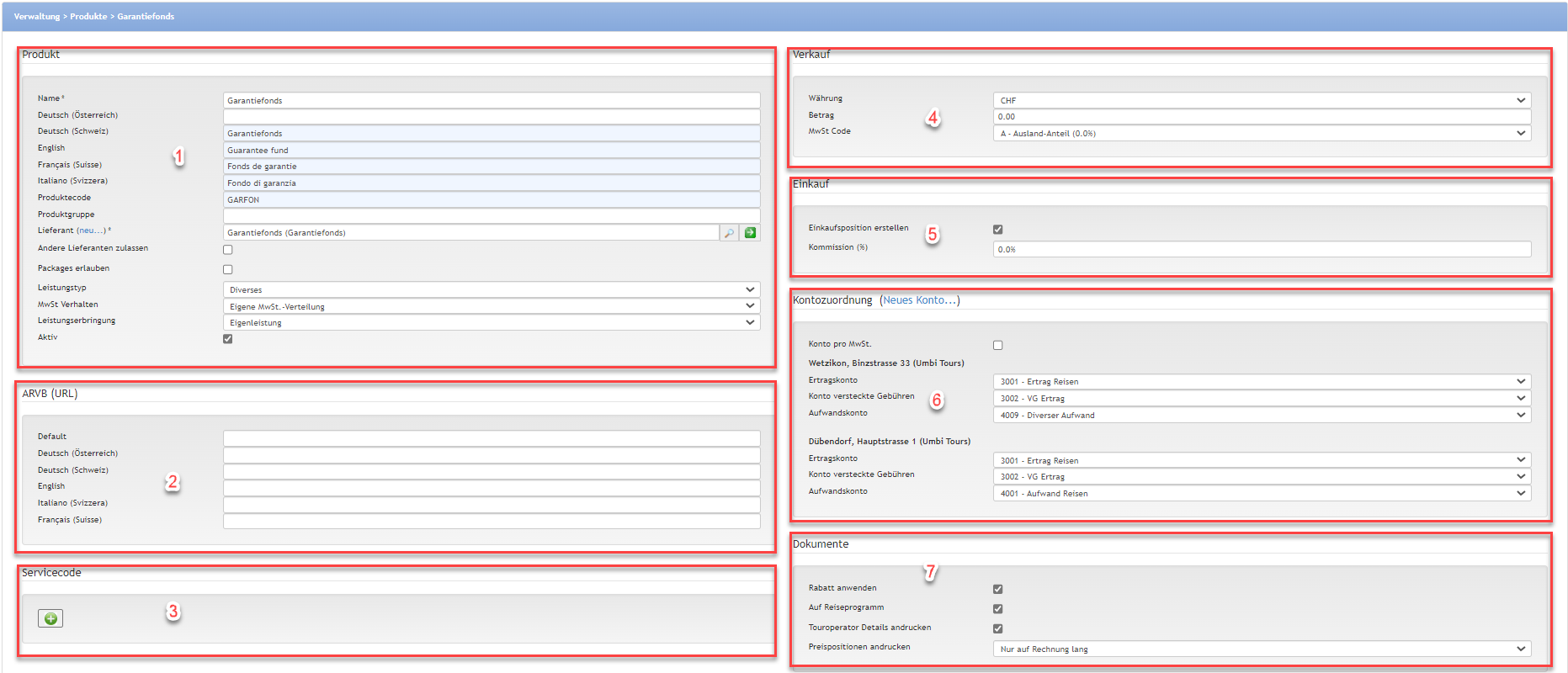 | Nummer | Feld | Beschreibung |
|---|
| 1 | Name | Name des Produktes | | Deutsch (Österreich) | Abweichender Name für Österreich | | Deutsch (Schweiz) | Abweichender Name für die Schweiz | | English | Name des Produkts in English | | Francais (Suisse) | Name des Produkts auf Französisch | | Italiano (Svizzera) | Name des Produkts auf Italienisch | | Produktcode | Abkürzung, respektive Code des Produktes. Erlaubt das schnellere suchen und einfügen des Produktes | | Produktgruppe | Zusammengefasste Gruppe für Produkte | | Lieferant | Den neu erfassten Lieferanten einfügen | | Andere Lieferanten Zulassen | Falls mehrere Lieferanten für dieses Produkt möglich sind, dieses Flag aktivieren (Empfehlung: Nein) | | Packages erlauben | Falls dieses Produkt zum Paketieren freigegeben wird, dieses Flag aktivieren (Empfehlung: Nein) | | Leistungstyp | Den Typ des Produktes auswählen (Empfehlung: Honorar) | | MwSt Verhalten | Empfehlung: eigene MwSt-Verteilung | | Leistungserbringung | -- | | Aktiv | Ist das Produkt Aktiv oder inaktiv (Empfehlung: Ja) | | 2 | Default | Allgemeine Internetadresse zu hinterlegten ARVB | | Deutsch (Österreich) | Abweichende Internetadresse zu hinterlegten ARVB für Österreich | | Deutsch (Schweiz) | Abweichende Internetadresse zu hinterlegten ARVB für die Schweiz | | English | Abweichende Internetadresse zu hinterlegten ARVB in English | | Italiano (Svizzera) | Abweichende Internetadresse zu hinterlegten ARVB auf Italienisch | | Francais (Suisse) | Abweichende Internetadresse zu hinterlegten ARVB auf Französisch | | 3 | Servicecode | Mittels Klick auf den Button [+] kann ein Servicecode hinterlegt werden. Dieser wird benötigt um automatische Überspielungen aus den GDS zu erkennen. (Empfehlung: Nicht nötig für dieses Produkt) | | 4 | Währung | Verkaufswährung für dieses Produkt | | Betrag | Festgelegter Betrag (kann überschrieben werden) (Empfehlung: CHF 0.00) | | MwSt Code | MwSt Code der für diese Leistung anzuwenden ist (Empfehlung: F, Inland befreit) | | 5 | Einkaufsposition erstellen | Wird mit dem Modul Einkauf gearbeitet und soll automatisch bei der Verwendung dieses Produktes eine Einkaufsposition erstellt werden, dieses Flag aktivieren | | Kommission (%) | Allfällige Kommission in % für dieses Produkt | | 6 | Kontoverteilung für Buchhaltung | Wird mit dem Modulen Kreditoren- oder Debitorenbuchhaltung gearbeitet wird hier eingestellt auf welche Konten die Erträge und Aufwände gebucht wird. | | 7 | Rabatt anwenden | Wird auf dieses Produkt ein Rabatt gewährt? (Empfehlung: nein) | | Auf Reiseprogramm | Soll dieses Produkt auf Reiseprogrammen angedruckt werden? (Empfehlung: nein) | | Touroperator Details andrucken | Sollen die Details die von einem TO mittels GDS versendet werden auf der Rechnung angedruckt werden? (Empfehlung: nein, nicht notwendig) | | Preispositionen andrucken | Auf welchen Dokumenten soll die Preisposition angedruckt werden. Es stehen folgende Werte zur Verfügung: - Nie
- Immer
- Nur auf Rechnung lang
- Nur auf Rechnung kurz
Empfehlung: Immer |
Wenn alle gewünschten Felder ausgefüllt sind, das Produkt speichern. |
3. Das Produkt über den Doceditor den Rechnungen hinzufügen (Benutzer)
Wurde der Lieferant und das Produkt erfasst, kann dieses über den Doceditor in die Rechnung eingefügt werden, weitere Informationen finden Sie hier
Produkt Garantiefonds der Rechnung hinzufügen
Das (von einem Buchhalter oder Supervisor) erstellte Produkt kann wie folgt einer Rechnung hinzugefügt werden:
| Schritt | Beschreibung |
|---|
| 1 | Im Dossier die Rechnung im Doceditor öffnen: 
|
| 2 | Im Doceditor, in der Spalte "Neu hinzufügen" den Button [Position (Produkt)] anklicken. 
|
| 3 | Es öffnet sich das Pop-up "Produkt hinzufügen". Das Produkt "Garantiefonds" auswählen. Der Betrag wird im Dossier im Register Finanzen angezeigt: 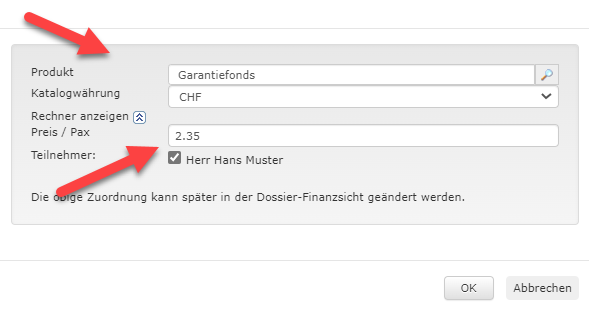
Durch einen Klick auf den Button [OK] wird das Produkt der Rechnung hinzugefügt: 
|
| 5 | Die Rechnung nummerieren und an den Kunden senden |
Auswertung Pauschalreiseumsatz
Die Auswertung 'Pauschalreiseumsatz' weist den Umsatz aller Leistungen gemäss Pauschalreisegesetz mit Abreise ab 01.01.2022 aus.
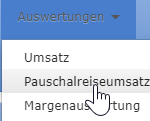
Weitere Informationen finden Sie auch hier: Auswertung: Pauschalreiseumsatz